Kodi mediacenter – configurazione avanzata e Tv on line
Eccoci di nuovo alle prese con Kodi e la sua configurazione….
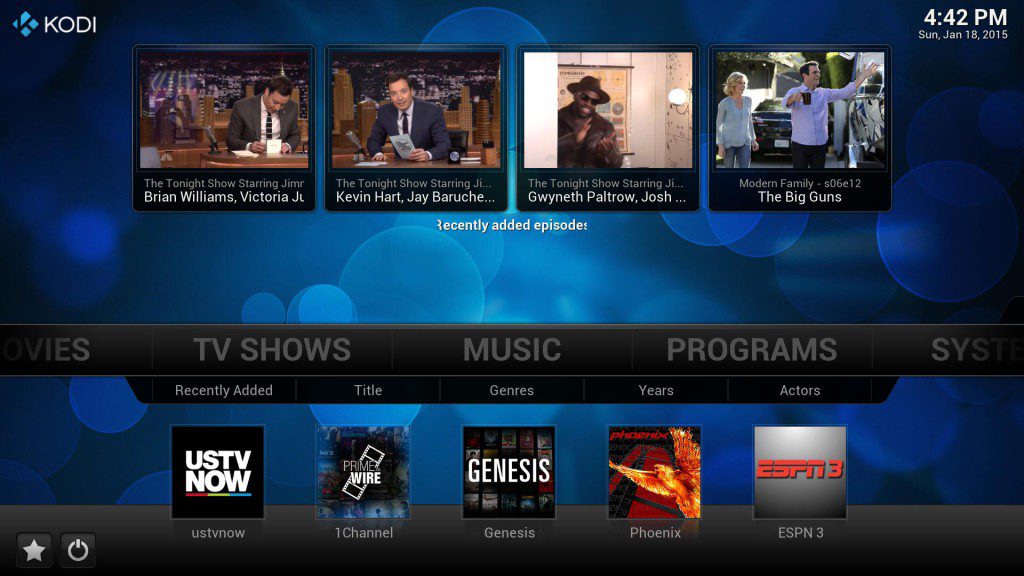
In questo post vedremo come configurare le varie sezioni Immagini, Musica, Programmi, Video con particolare riferimento alle risorse locali (del vostro dispositivo) e di rete. e
tutto cio’ che e’ necessario per la visione di programmi televisivi digitale terrestre ( iptv ).
Vi ricordo che kodi funziona mediante i REPOSITORY ( contenitori di ADD-ON ), gli ADD-ON stessi ( possiamo vederli come singole App ognuna con la sua configurazione e ognuna con la sua funzione specifica) e RISORSE LOCALI ( file che sono residenti sul nostro dispositivo o in rete locale ).
Quindi Kodi mediante la installazione di ADD-ON scaricati dal REPOSITORY ufficiale o altri e attingendo dal dispositivo o rete locale puo’ eseguire diverse funzioni.
In ogni sezione (voce di menu) di Kodi, esiste anche la possibilita’ di caricare una libreria di file da visualizzare per esempio attingendo dal vostro pc o dispositivo o dalla vostra
rete locale di casa.
ADD-ON
Per utilizzare gli add-on (programmi pronti) da ogni sezione (voce di menu) si entra cliccando e poi si seleziona add-on per caricare programmi gia’ pronti all’uso scegliendo tra tutti quelli proposti in elenco e vistando Installa.
Se avete installato il SuperRepo come da post precedente : https://www.appuntidilinux.it/2016/05/05/kodi-mediacenter-installazione-e-configurazione-di-base/
otterrete un elenco molto ampio di add-on disponibili …. basta scorrerli nella sezione Altro e selezionare quello desiderato…
Per ognuno vi viene fornita una anteprima e una breve descrizione sul suo funzionamento.
Come esempio di funzionalità di un add-on: ho selezionato dagli add-on di immagini, Flickr e installato ….. poi eseguendolo ho selezionato Taking in the view e avviandolo mi ha riprodotto
uno slideshow di immagini in automatico prese da Flickr.
Lo stesso procedimento lo potete fare con la sezione Video, Musica etc….. selezionando e provando i vari add-on disponibili nella lista
Alcuni Add-on dopo la installazione per funzionare richiedono anche di essere configurati e alcuni chiedono di collegarsi ad un sito suggerito per inserire un codice di verifica visualizzato in Kodi, di norma sono quelli che devono accedere alle vostre risorse come youtube, facebook etc…..
RISORSE LOCALI
Bene ora, per selezionare per ogni Sezione le risorse locali o di rete locale invece che add-on dobbiamo selezionare scegli immagini o scegli musica etc….
dire a Kodi quale e’ la cartella locale sul dispositivo che contiene i file o la cartella di rete locale da dove leggere i file e assegnare per ognuno un nome che abbia un senso e che ci permetta poi di capire da quale risorsa stiamo visualizzando.
Se abbiamo un disco di rete condiviso inseriamo il suo ip o nome di rete e relativa cartella che contiene i file e salviamo oppure utilizziamo la funzione esplora per cercare in rete locale il dispositivo e la cartella con i file.
Questo per ogni sezione del menu principale di Kodi
NOTE
Ricordo che con il tasto ESC si esce da qualsiasi visualizzazione, con il simbolo freccia a sinistra si torna indietro e con il simbolo della Casina in basso a destra di Kodi si torna al menu.
Nel caso di video o tv che dovessero apparire in un piccolo riquadro tipo anteprima dentro la finestra di Kodi, basterà cliccarci sopra per farli funzionare a schermo intero.
Se stiamo visualizzando un video o il contenuto di un add-on, premete prima stop o pausa o Esc altrimenti continua a funzionare in sottofondo anche se torniamo indietro.




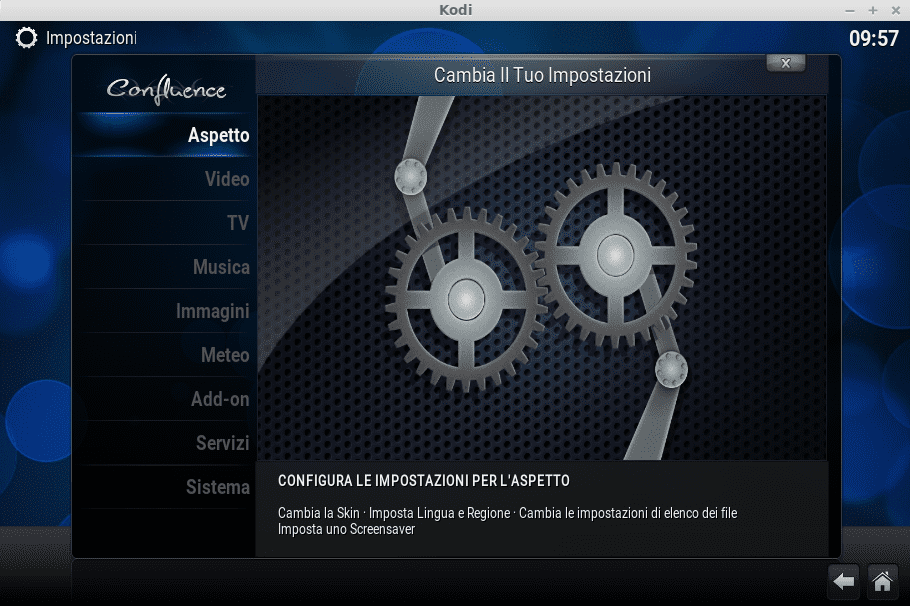
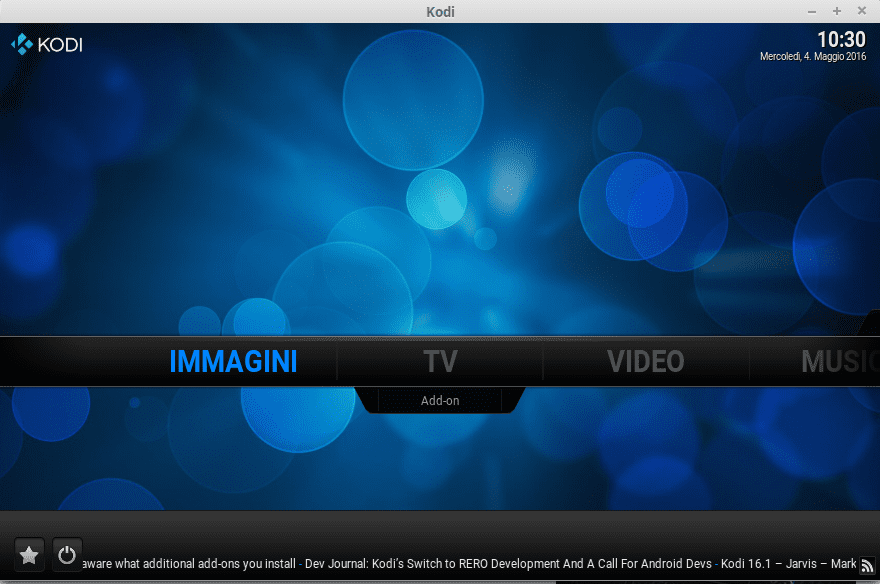

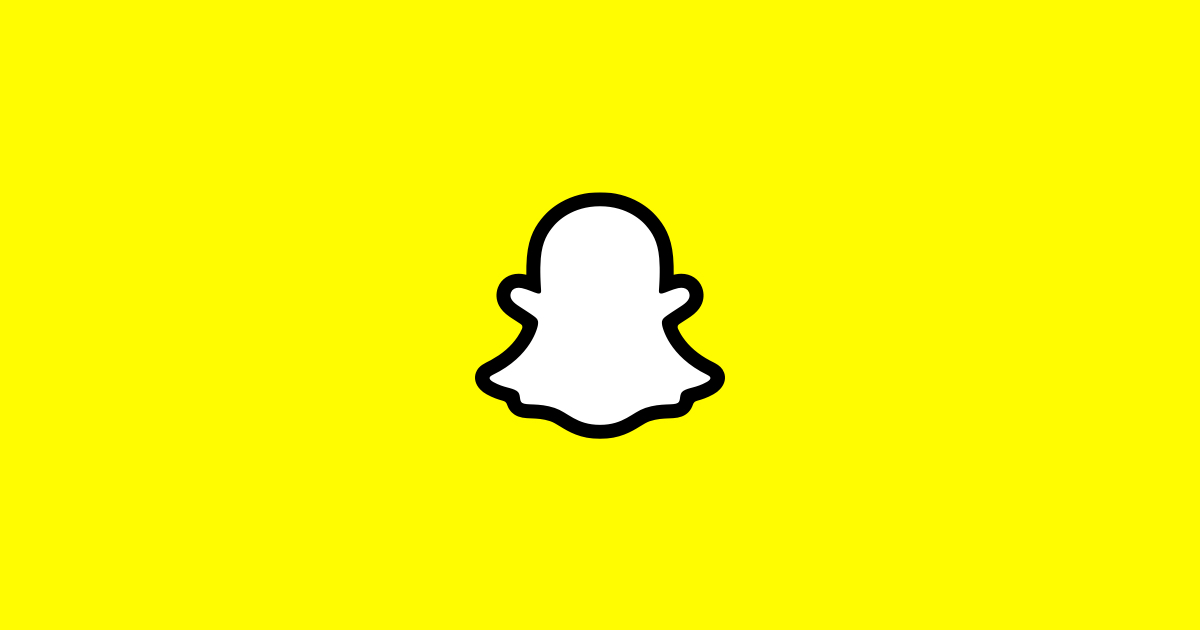
 Ciao a tutti, nel mondo dei sistemi operativi sia per i pc che per il settore mobile, c’e’ molto fermento ma anche molta confusione….
Ciao a tutti, nel mondo dei sistemi operativi sia per i pc che per il settore mobile, c’e’ molto fermento ma anche molta confusione….




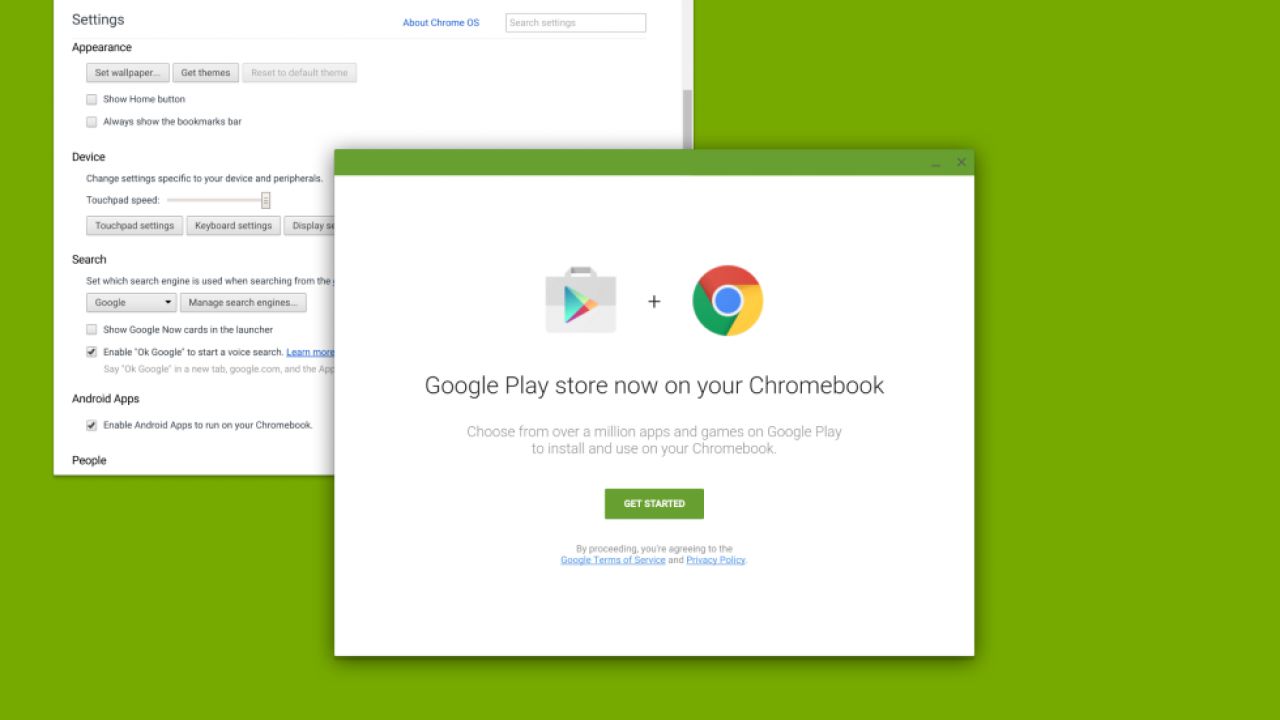 Google I/O 2016: le prime news sull’atteso evento di Big G
Google I/O 2016: le prime news sull’atteso evento di Big G




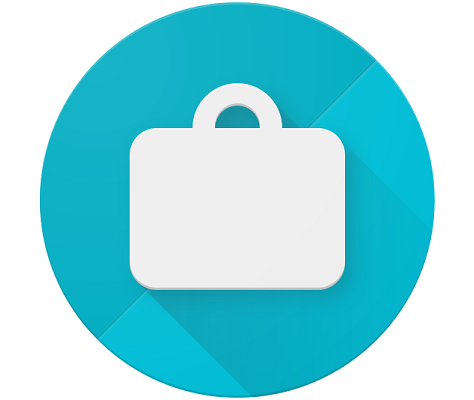








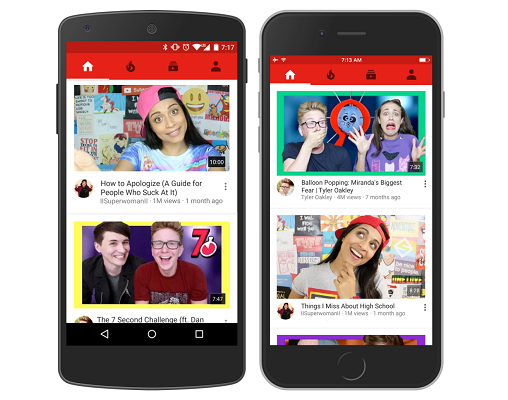



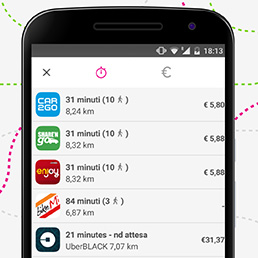

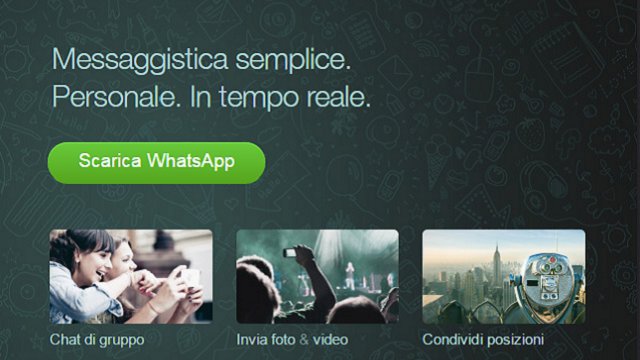


Devi effettuare l'accesso per postare un commento.